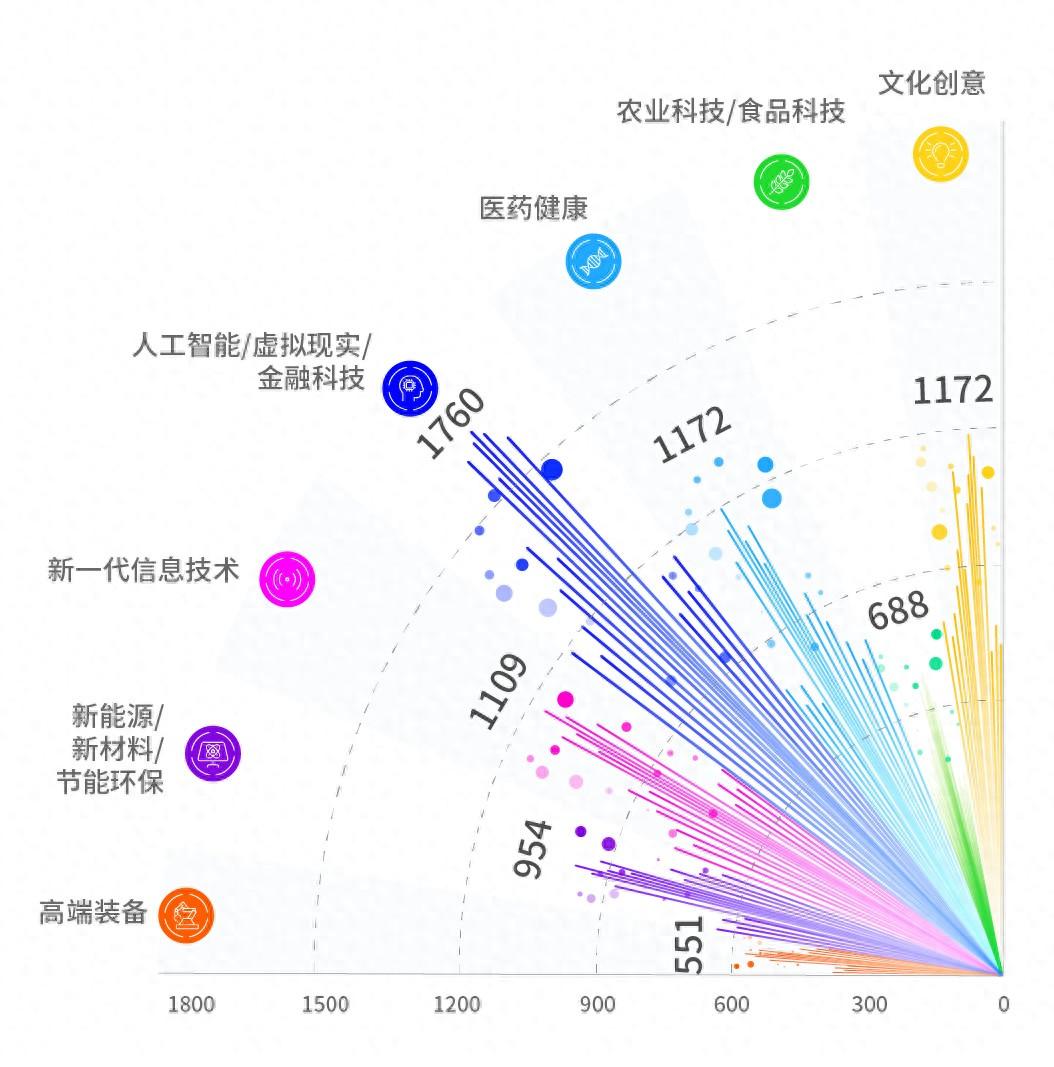看完这篇就够了!最新ACR 15.1 实用功能详解
按照原定计划,继昨晚分享了“颜色范围”蒙版视频课程之后,今天给大家分享推送的是ACR 15.0的“亮度范围”蒙版视频课程。
但是,从昨晚到现在,陆续有不少粉丝朋友发私信,催着更新ACR 15.1。应大家的强烈需求,今天给大家详细讲解最新版ACR 15.1的安装和新功能。
ACR 15.1更新了什么?
本次ACR15.1于12月11日发布,目前只提供WINDOWS系统版本。最主要的功能更新就是:全面支持HDR显示和导出,支持更加广阔的照片动态范围。
它最重要的意义在于:在ACR 15.1照片色阶的下方,置入了“HDR按钮”;并且在基本面板中,设置了HDR“高动态范围”编辑区,允许我们对支持HDR的显示器,进行专门的编辑。可以说,这是一个与时俱进的新功能。ACR 15.1,是单独为HDR高动态范围而生的一个新版本。
ACR 15.1更新的HDR,有什么用?
高动态范围 (HDR) 显示器的亮度和对比度,优于标准动态范围 (SDR)显示器。
因此,ACR15.1更新之后的HDR显示功能,针对 HDR 显示器优化的照片具有更亮的高光和更细致的阴影,可提高现实感并提升视觉效果。
在以前的 ACR 版本中,即便你的显示器支持HDR,但渲染的结果始终限制为 SDR。例如,最终的 8 位像素值始终限制为 0 到 255,而屏幕上的结果限制为用户界面的标准亮度范围。
最新版的ACR 15.1,引入了高动态范围输出。这样,您就能够:
✔ 在兼容的 HDR 显示器上查看和编辑 HDR 照片。
✔ 将 HDR 照片存储到磁盘,并在 Photoshop 中打开HDR照片。
我的显示器不支持HDR,
还有必要升级吗?
有必要。
虽然你的显示器不支持HDR显示,但是最新版的ACR15.1仍然置入了SDR的编辑区,可以进行精细化调整。此外,本次ACR15.1还进行了错误修复,运行更加稳定和流畅。因此,建议升级。
ACR 15.1更新的HDR,是什么样的?
最新版ACR15.1更新之后的HDR功能,如下图所示:
1、最新版ACR15.1,在照片直方图的下方,增加了一个“HDR按钮”:
2、点击激活该“HDR按钮”,直方图变成两个部分,左边为SDR,右边为HDR。
SDR(Standard Dynamic Range)标准动态范围,是一种常见的色彩显示方式,信息大小相比HDR更小,普及度高。
与此相对应,HDR(High Dynamic Range Imaging)高动态范围,在计算机图形学与电影摄影术中,是用来实现比普通数位图像技术更大曝光动态范围(即更大的明暗差别)的技术。
3、除了置入HDR按钮之外,在基本面板中,还增加了专项的“高动态范围”编辑区:
4、点击“高动态范围”右侧的三角符号,可以展开该编辑区。分别有两个选项“可视化HDR范围”和“SDR显示器预览”。假如你的显示器支持HDR显示,勾选“可视化HDR范围”之后,下方的编辑区将显示为可以编辑的亮色状态。而假如你的显示器不支持HDR显示,勾选“可视化HDR范围”之后,下方的编辑区将显示为不可编辑的灰色状态;
此时,就要勾选“SDR显示器预览”,下方的编辑区就显示为可以编辑的亮色状态:
怎样读懂“HDR”模式下的直方图?
在最新版本的ACR15.1当中,点击直方图下方的HDR按钮,激活HDR模式之后,直方图会发生明显的变化。
在 HDR 模式下编辑照片时,直方图被拆分为两部分:左侧为 SDR 部分,右侧为 HDR 部分。两个部分之间的垂直灰线,表示标准图形白色色阶,即用户界面的白色。如果直方图扩展到此分隔线的右侧,则照片包含 HDR 内容,并且需要 HDR 显示器才能正确显示。
HDR 部分下方的颜色水平条,显示为黄色时,表示显示屏当前可显示的 HDR 范围。水平条显示为红色时,表示超出显示器当前能力的范围。
对着HDR区域点击右键,勾选“可视化HDR范围”(默认是不勾选的),HDR下方的颜色水平条,从左到右将分别呈现为4种不同的颜色,分别代表SDR白色上不同的色标数值。色标数值越大,表示超出当前显示器容量之外的像素越多。这个知识点比较复杂,可以先不管它,保持默认不勾选“可视化HDR范围”即可。
激活“HDR”按钮之后,
色彩空间和位深发生了什么变化?
在最新版本的ACR15.1当中,点击直方图下方的HDR按钮,激活HDR模式之后,ACR的色彩空间和位深也发生了变化。
在 HDR 模式下编辑、打开或保存照片时,ACR 15.1 目前支持三种色彩空间:
HDR sRGB (Rec. 709)、HDR P3和HDR Rec. 2020,这些是现有 sRGB、Display P3 和 Rec.2020 色彩空间的支持 HDR 功能的版本。sRGB 的色域最小,而 Rec.2020 的最大。
1、假如你之前的色彩空间是sRGB,色彩深度为16位。激活HDR模式之后,ACR15.1界面正下方的色彩空间将自动显示为HDR sRGB,色彩深度为32位:
激活HDR模式之前:
激活HDR模式之后:
2、假如你之前设置的色彩空间是Adobe RGB、Prophoto RGB或者Rec.2020,色彩深度为16位。激活HDR模式之后,ACR15.1界面正下方的色彩空间将自动显示为HDR Rec.2020,色彩深度为32位:
激活HDR模式之前:
激活HDR模式之后:
激活“HDR”模式之后,
导出的照片格式有什么变化?
安装最新版本的ACR15.1之后,有一个非常重要的改变就是:导出时,增加了两种新的格式—JPEG XL格式和AVIF格式。假如选择导出JPEG XL格式,对应的文件扩展名为.JXL。
JPEG XL格式,是联合图像专家小组(JPEG,Joint Photographic Experts Group)于2021年推出的一种全新图片格式。与我们熟悉的JPEG格式相比,JPEG XL格式采用更高无损压缩率(约从20:1至50:1),文件容量和占用空间更小,但却包含广色域及高动态范围图像格式,同时也支持动图、透明或半透明显示,以及包含图层、缩略图等内容,另外也支持360度图像内容和渐进式网页使用需求。
AVIF格式,是一种基于AV1编解码器的网络图像格式,首次由 Netflix 网飞公司于 2020年2月14日公布。这种格式非常灵活,因为它支持任何图像编解码器,支持有损和无损编码,能够使用 alpha 通道,甚至能够存储一系列动画帧,就像高质量 gif 动画一样。它也是最早支持 HDR 颜色的图像格式之一,提供更高的亮度、颜色位深度和颜色色域。
说起来比较拗口和深奥,大家只需要明白一点:上述两种图片格式,都比JPEG好,但是目前还没有广泛采用,而且由于它太新了,对各应用程序和平台的支持是有限的。因此,平时参加摄影比赛、网络分享作品,只需导出常规的JPEG格式即可。
怎样才能显示“HDR”按钮?
安装最新版本的ACR15.1之后,并不是马上就能看到直方图下方的HDR按钮,需要按如下步骤进行操作:
1、点击ACR15.1右上角齿轮,进入“Camera Raw首选项”界面。点击“技术预览”,在“HDR输出”前面打钩,点击确定。
2、接下来这一步,非常重要:设置好上述首选项之后,关闭ACR 15.1,退出PS2023(请务必确认退出),然后,再重新打开PS2023,再随便打开一张RAW格式的照片,系统自动弹出ACR15.1,此时的ACR15.1界面,就可以看到有HDR按钮显示了。
JPG或tiff等非HDR照片格式,
也可以激活显示这个HDR按钮吗?
是的。可以的。
按照上述步骤,激活显示HDR按钮之后,即使不是HDR拍摄的照片,只是普通的RAW格式(包括无人机拍摄的DNG格式),甚至是JPG格式照片,ACR15.1也可以同样显示HDR按钮,在基本面板中,也可以同样显示“高动态范围”编辑区。
如何获取最新版ACR15.1?
关注本头条号,将本篇文章转发到头条,头条内发私信给语翔老师,即可获得最新版ACR15.1地址。
安装之前有什么要求?
1、确保已经关闭杀毒软件,避免报错。
2、确保已经退出所有的Adobe软件。
3、确保硬件CPUi7以上、内存16G以上,有单独的显卡,显存2G以上,确保图形处理器(GPU)支持。
4、确保windows电脑的操作系统是WIN10或WIN11专业版,不是企业版或者家庭版。
如何安装最新版ACR15.1?
按照上述提示操作,获得最新版ACR15.1的安装文件之后,按照如下步骤进行安装即可。安装的过程,将出现英文界面。无需担心,装好之后的软件本身是中文的。